 Betrieb und Instandhaltung
Betrieb und Instandhaltung
 Betrieb und Wartung von Linux
Betrieb und Wartung von Linux
 Wie nutzt man Virtualisierungs- und Containertechnologie unter Kirin OS?
Wie nutzt man Virtualisierungs- und Containertechnologie unter Kirin OS?
Wie nutzt man Virtualisierungs- und Containertechnologie unter Kirin OS?
Wie verwende ich Virtualisierungs- und Containertechnologie unter Kirin OS?
Virtualisierungs- und Containertechnologien sind in modernen Computersystemen weit verbreitet und können eine effizientere Ressourcennutzung und eine flexiblere Systemverwaltung ermöglichen. Das Kirin-Betriebssystem ist ein inländisches Betriebssystem, das auf Linux basiert. Es folgt seit jeher dem Open-Source-Konzept und bietet leistungsstarke und stabile Plattformunterstützung. In diesem Artikel wird die Verwendung von Virtualisierungs- und Containertechnologie unter Kirin OS vorgestellt.
1. Virtualisierungstechnologie
- Installieren Sie das KVM-Virtualisierungstool
KVM ist eine auf dem Linux-Kernel basierende Virtualisierungslösung, die einen physischen Server in mehrere virtuelle Maschinen aufteilen und diese in jeder virtuellen Maschine unter verschiedenen Betriebssystemen ausführen kann. Um KVM auf dem Kirin-Betriebssystem zu installieren, können Sie die folgenden Befehle verwenden:
sudo apt-get install qemu-kvm libvirt-daemon-system libvirt-clients bridge-utils virt-manager -y
- Eine virtuelle Maschine erstellen
Erstellen Sie eine virtuelle Maschine. Es ist eine Image-Datei erforderlich, die Sie von der offiziellen Website herunterladen oder selbst erstellen können. Angenommen, die Image-Datei heißt ubuntu.qcow2 und der Befehl lautet wie folgt:
qemu-img create -f qcow2 ubuntu.qcow2 20G
Dann verwenden Sie den Befehl virt-install, um eine virtuelle Maschine zu erstellen:
virt- install --name ubuntu --memory 2048 --vcpus 2 --disk path=/path/to/ubuntu.qcow2 --import --graphics vnc,listen=0.0.0.0 --noautoconsole
Unter ihnen --name gibt den Namen der virtuellen Maschine an, --memory gibt die Speichergröße der virtuellen Maschine an, --vcpus gibt die Anzahl der CPUs der virtuellen Maschine an, --disk gibt den Festplattenpfad der virtuellen Maschine an, --import importiert eine vorhandene Bilddatei, --graphics legt den Grafikmodus der virtuellen Maschine fest, --noautoconsole Öffnet die Konsole nach dem Erstellen der virtuellen Maschine nicht automatisch.
- Virtuelle Maschinen verwalten
Verwenden Sie virt-manager, um virtuelle Maschinen einfach zu verwalten. Geben Sie im Terminal den Befehl virt-manager ein, um die grafische Oberfläche zu öffnen, und Sie können die Konfiguration der virtuellen Maschine erstellen, starten und ändern.
2. Container-Technologie
Container-Technologie ist eine leichte Virtualisierungstechnologie, die Anwendungen und ihre Abhängigkeiten in einen unabhängigen, tragbaren Container packen und in verschiedenen Umgebungen ausführen kann. Wenn Sie Containertechnologie auf dem Kirin-Betriebssystem verwenden, können Sie Docker oder Podman wählen.
- Docker installieren
Docker ist eine Open-Source-Container-Engine, mit der Anwendungen schnell erstellt, bereitgestellt und ausgeführt werden können. Um Docker auf dem Kirin-Betriebssystem zu installieren, können Sie den folgenden Befehl verwenden:
sudo apt-get install docker.io -y
- Container erstellen
Mit Docker können Sie schnell Container erstellen und ausführen. Der Befehl lautet wie folgt:
sudo docker run -itd --name mycontainer ubuntu:18.04 /bin/bash
Unter diesen gibt --name den Namen des Containers an, ubuntu:18.04 ist der Bildname und die Beschriftung des Container und /bin/bash ist der Container. Der auszuführende Befehl.
- Container verwalten
Sie können den Docker-Befehl verwenden, um Container zu verwalten. Um beispielsweise die Containerliste anzuzeigen, können Sie den folgenden Befehl verwenden:
sudo docker ps -a
Um den Container zu stoppen, können Sie den folgenden Befehl verwenden:
sudo docker stop mycontainer
IV Zusammenfassung
In diesem Artikel wird die Verwendung der Virtualisierung auf dem Kirin-Betriebssystem und der Containertechnologie vorgestellt und entsprechende Installations- und Verwendungsbeispiele bereitgestellt. Der Einsatz von Virtualisierung und Containertechnologie kann die Nutzung von Rechenressourcen verbessern, die Systemverwaltung und Anwendungsbereitstellung erleichtern und das Kirin-Betriebssystem flexibler und skalierbarer machen. Ich hoffe, dieser Artikel ist für die Leser hilfreich.
Das obige ist der detaillierte Inhalt vonWie nutzt man Virtualisierungs- und Containertechnologie unter Kirin OS?. Für weitere Informationen folgen Sie bitte anderen verwandten Artikeln auf der PHP chinesischen Website!

Heiße KI -Werkzeuge

Undresser.AI Undress
KI-gestützte App zum Erstellen realistischer Aktfotos

AI Clothes Remover
Online-KI-Tool zum Entfernen von Kleidung aus Fotos.

Undress AI Tool
Ausziehbilder kostenlos

Clothoff.io
KI-Kleiderentferner

AI Hentai Generator
Erstellen Sie kostenlos Ai Hentai.

Heißer Artikel

Heiße Werkzeuge

Notepad++7.3.1
Einfach zu bedienender und kostenloser Code-Editor

SublimeText3 chinesische Version
Chinesische Version, sehr einfach zu bedienen

Senden Sie Studio 13.0.1
Leistungsstarke integrierte PHP-Entwicklungsumgebung

Dreamweaver CS6
Visuelle Webentwicklungstools

SublimeText3 Mac-Version
Codebearbeitungssoftware auf Gottesniveau (SublimeText3)

Heiße Themen
 1382
1382
 52
52
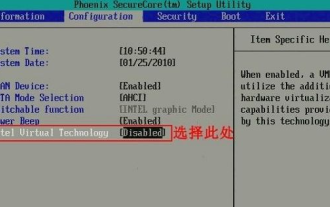 So aktivieren Sie die VT-Virtualisierung in der ultimativen Version von Lenovo Win7
Jul 22, 2023 am 10:49 AM
So aktivieren Sie die VT-Virtualisierung in der ultimativen Version von Lenovo Win7
Jul 22, 2023 am 10:49 AM
Wenn die Win7-Virtualisierung aktiviert ist, muss sie im BIOS eingestellt werden. Viele Freunde wissen nicht, wie man sie aktiviert. Sprechen wir darüber, wie man die VT-Virtualisierung im Win7-System aktiviert. Methode 1: 1. Wechseln Sie nach Eingabe der BIOS-Einstellungen zur Option „Konfiguration“, bewegen Sie den Cursor auf „IntelVirtualTechnology“ und drücken Sie die Eingabetaste. Wenn die VT-Option nicht gefunden wird oder nicht geändert werden kann, bedeutet dies, dass die VT-Technologie nicht unterstützt wird . 2. Wählen Sie nach dem Öffnen der Optionen „Aktiviert“ und drücken Sie die Eingabetaste. 3. Zu diesem Zeitpunkt ändert sich die Option auf „Aktiviert“. Drücken Sie zum Speichern und Beenden den Hotkey F10, um die VT-Funktion zu aktivieren. Methode zwei: 1. Wechseln Sie nach Eingabe der BIOS-Einstellungen zu „Adv.“
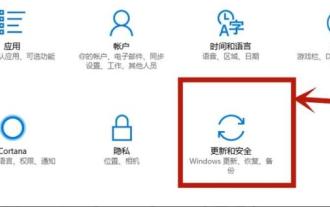 Leitfaden zur Win10VT-Virtualisierungsaktivierung
Jan 03, 2024 pm 08:09 PM
Leitfaden zur Win10VT-Virtualisierungsaktivierung
Jan 03, 2024 pm 08:09 PM
Nachdem die VT-Virtualisierungsfunktion aktiviert wurde, kann der Emulator für mobile Spiele sehr gut ausgeführt werden, aber viele Freunde wissen nicht, wie man sie aktiviert. Heute zeigen wir Ihnen, wie Sie die Win10VT-Virtualisierung für diese Spieler aktivieren Komm und lerne es. So aktivieren Sie die Win10VT-Virtualisierung: 1. Drücken Sie „win+i“, um die Einstellungen zu öffnen, und klicken Sie auf „Update und Sicherheit“. 2. Klicken Sie dann in der linken Taskleiste auf „Wiederherstellen“. 3. Klicken Sie unter „Erweiterter Start“ auf „Jetzt neu starten“. 4. Klicken Sie nach dem Neustart auf „Erweiterte Optionen“. 5. Geben Sie die erweiterten Optionen ein und klicken Sie auf „UEFI-Firmware-Einstellungen“. 6. Klicken Sie unten rechts auf „Neustart“. 7. Rufen Sie nach dem Neustart die Motherboard-Schnittstelle auf und wählen Sie zur Bestätigung und Eingabe „Erweitert“. 8. Stellen Sie vt-d ein und stellen Sie es dann ein, um es zu aktivieren.
 Wie kann ich das System unter dem Kirin-Betriebssystem schnell wiederherstellen und neu installieren?
Aug 04, 2023 pm 04:05 PM
Wie kann ich das System unter dem Kirin-Betriebssystem schnell wiederherstellen und neu installieren?
Aug 04, 2023 pm 04:05 PM
Wie kann ich das System unter dem Kirin-Betriebssystem schnell wiederherstellen und neu installieren? Das Kirin-Betriebssystem ist ein Linux-basiertes Open-Source-Betriebssystem, das unabhängig in China entwickelt wurde und für seine Stabilität und Sicherheit hoch gelobt wird. Aus verschiedenen Gründen kommt es jedoch bei der Verwendung des Kirin-Betriebssystems unweigerlich zu Systemabstürzen, Softwareproblemen usw. Um diese Probleme zu lösen, müssen wir lernen, das System schnell wiederherzustellen und neu zu installieren. In diesem Artikel erfahren Sie, wie Sie das System unter dem Kirin-Betriebssystem schnell wiederherstellen und neu installieren können. Schnelle Systemwiederherstellung: Auf dem Kirin-Betriebssystem können wir es verwenden
 Wie konfiguriere und verwende ich Drucker und Scanner im Kirin-Betriebssystem?
Aug 06, 2023 am 09:25 AM
Wie konfiguriere und verwende ich Drucker und Scanner im Kirin-Betriebssystem?
Aug 06, 2023 am 09:25 AM
Wie konfiguriere und verwende ich Drucker und Scanner im Kirin-Betriebssystem? Als auf Linux-Distributionen basierendes Betriebssystem ist das Kirin-Betriebssystem in China weit verbreitet. Um den Anforderungen verschiedener Benutzer gerecht zu werden, bietet das Kirin-Betriebssystem benutzerfreundliche Konfigurations- und Verwendungsmethoden für Drucker und Scanner. In diesem Artikel erfahren Sie, wie Sie Drucker und Scanner unter Kirin OS konfigurieren und verwenden, und stellen entsprechende Codebeispiele bereit. Druckerkonfiguration und -nutzung Das Kirin-Betriebssystem verwendet CUPS (Common UNIX Printing System) zum Drucken
 Wie unterstützt Kirin OS die Anzeige- und Auflösungseinstellungen für mehrere Bildschirme?
Aug 27, 2023 am 09:21 AM
Wie unterstützt Kirin OS die Anzeige- und Auflösungseinstellungen für mehrere Bildschirme?
Aug 27, 2023 am 09:21 AM
Wie unterstützt Kirin OS die Anzeige- und Auflösungseinstellungen für mehrere Bildschirme? Mit der Entwicklung der Computertechnologie und der Popularität intelligenter Geräte ist die Anzeige auf mehreren Bildschirmen zu einer allgemeinen Anforderung geworden. Als auf dem Linux-Kernel basierendes Betriebssystem bietet Kirin Benutzern ein flexibleres und komfortableres Bedienerlebnis durch Funktionen zur Anzeige auf mehreren Bildschirmen und zur Einstellung der Auflösung. In diesem Artikel werden wir die Implementierungsprinzipien der Multi-Screen-Anzeige und Auflösungseinstellungen in Kirin OS untersuchen und entsprechende Codebeispiele bereitstellen. 1. Implementierungsprinzip der Multi-Screen-Anzeige Multi-Screen-Anzeige bezieht sich auf die Computergrafik
 Wie installiere und verwalte ich Schriftarten unter Kirin OS?
Aug 05, 2023 pm 02:22 PM
Wie installiere und verwalte ich Schriftarten unter Kirin OS?
Aug 05, 2023 pm 02:22 PM
Wie installiere und verwalte ich Schriftarten unter Kirin OS? Das Kirin-Betriebssystem ist ein auf Linux basierendes Open-Source-Betriebssystem, das von den meisten Benutzern wegen seiner Stabilität und Sicherheit geliebt wird. Für Designer, Typografen oder Benutzer, die Schriftarten anpassen müssen, ist es sehr wichtig, Schriftarten korrekt zu installieren und zu verwalten. In diesem Artikel wird erläutert, wie Schriftarten auf dem Kirin-Betriebssystem installiert und verwaltet werden, und es werden entsprechende Codebeispiele bereitgestellt. Das vom Kirin-Betriebssystem zum Installieren von Schriftarten verwendete Schriftartenverzeichnis ist /usr/share/fonts
 Wie installiere ich Anwendungen auf Kirin OS?
Aug 07, 2023 pm 01:10 PM
Wie installiere ich Anwendungen auf Kirin OS?
Aug 07, 2023 pm 01:10 PM
Wie installiere ich Anwendungen auf Kirin OS? Das Kirin-Betriebssystem ist ein Open-Source-Betriebssystem auf Linux-Basis, das von Huawei entwickelt und gepflegt wird. Als leichtes Betriebssystem verfügt das Kirin-System über eine herausragende Leistung und Stabilität und wird häufig in Szenarien wie Smartphones, Tablets, Laptops und IoT-Geräten eingesetzt. Die Installation von Anwendungen unter Kirin OS ist sehr einfach. In diesem Artikel erhalten Sie eine detaillierte Einführung in die Installation von Anwendungen unter Kirin OS. 1. Verwenden Sie den App Store, um Anwendungen zu installieren. Das Kirin-Betriebssystem verfügt über ein eigenes
 Welche Virtualisierungssoftware gibt es?
Feb 23, 2024 pm 02:42 PM
Welche Virtualisierungssoftware gibt es?
Feb 23, 2024 pm 02:42 PM
Was ist die Virtualisierungssoftware? Mit der kontinuierlichen Weiterentwicklung der Technologie ist die Virtualisierungstechnologie zu einem wichtigen Konzept im Bereich der modernen Informatik geworden. Das Ziel der Virtualisierung besteht darin, physische Ressourcen wie CPU, Arbeitsspeicher und Speicher logisch aufzuteilen, um mehrere virtuelle Umgebungen zu bilden, sodass mehrere Betriebssysteme und Anwendungen gleichzeitig auf demselben physischen Computer ausgeführt werden können. Als Schlüsselinstrument zur Erreichung dieses Ziels hat Virtualisierungssoftware zunehmende Aufmerksamkeit und Anwendung gefunden. In diesem Artikel werden einige gängige Virtualisierungssoftware vorgestellt. VMwarevSphere: VMw



